└説明
用意するもの
└ハードウェア
作り方
├CD作成
├TVカード取付け
├OSインストール
├スクリプト実行
└予約システム設定
構築実績
├製作者構築PC
└利用者構築PC
サポート
└ユーザQ&A集
サーバ使用
├録画予約
│├予約画面表示
│├単純予約
│└iEPG予約
├Windowsで再生
├TVで再生
├動画の編集
└DVDイメージ作成
■録画予約■
◆ 単純予約 ◆
1. 予約情報の入力
-
予約システム接続直後や、mbrTVメニューから「録画予約」を選択すると以下の予約画面が出ます。
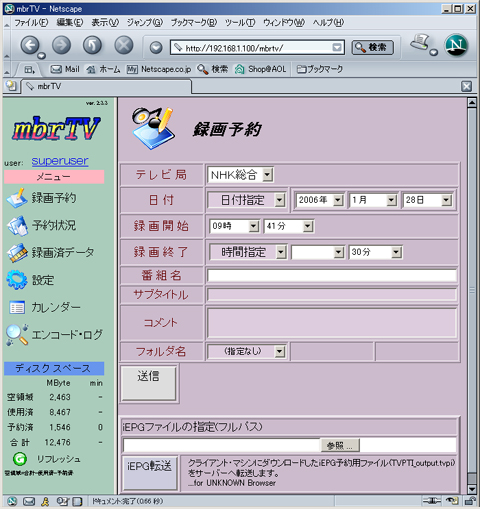
|
ここで
テレビ局 :録画したいテレビ局
日付 :録画したい日
録画開始 :録画開始する時刻
録画終了 :録画する時間、または録画終了時刻
番組名 :番組のタイトル
(全角日本語OKです。MPEGファイル名になります。)
フォルダ名:カテゴリの選択
を入力してください。なお、「日付」指定については、以下のように「連続指定」を選択することで連続ドラマの予約も可能です。
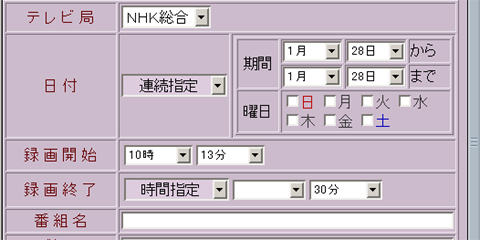
|
2. 予約情報の登録
-
予約情報の入力が終われば、画面の「送信」ボタンを押してください。

|
ここで、以下の登録確認画面が表示されます。
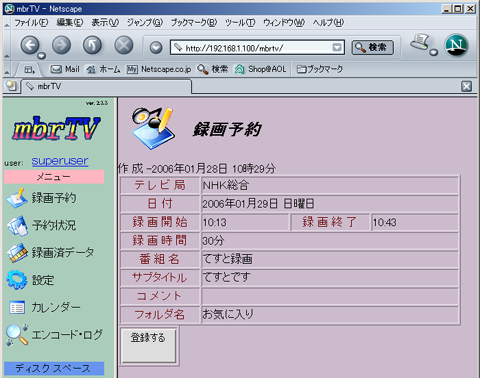
|
問題なければ「登録する」ボタンを押して予約完了です。
3. 予約状況の確認
-
予約した内容は、メニューの「予約状況」で以下のように確認できます。
予約の際「フォルダ名」を指定した場合は、そのフォルダをクリックしてください。
以下は「お気に入り」フォルダをクリックして、先ほど登録した「てすと録画」が予約されていることが確認できます。
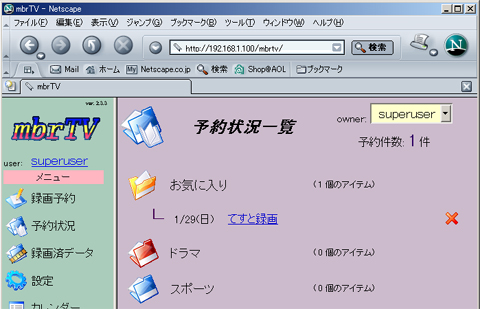
|
ここでは番組名をクリックすることで、予約の詳細な内容が確認できます。
また、「×」をクリックすると、予約を削除できます。